Semuanya online akhir-akhir ini, yang berarti kami melakukan lebih banyak pengunduhan daripada sebelumnya. Itu semua baik dan bagus sampai unduhan Anda berhenti dan iTunes mengatakan, "Koneksi jaringan telah diatur ulang."
Pesan kesalahan ini memengaruhi banyak pengguna, berulang kali mengganggu unduhan mereka. Film, musik, dan bahkan pembaruan perangkat lunak menjadi tidak mungkin untuk diunduh ketika kesalahan ini terus muncul. Kemajuan unduhan Anda melambat atau disetel ulang setiap saat!
Kami menyusun posting ini untuk menunjukkan kepada Anda cara memperbaikinya.
Isi
-
Kiat Cepat
- Terkait:
-
Apa yang dimaksud dengan reset koneksi jaringan di iTunes?
- Bagaimana dengan kesalahan koneksi iTunes 3253?
- Bagaimana jika hasil iTunes Genius tidak dapat diperbarui karena koneksi jaringan?
- Apa yang harus saya lakukan ketika iTunes mengatakan, "Koneksi jaringan telah diatur ulang?"
- 1. Nyalakan ulang dan perbarui komputer Anda
- 2. Matikan Unduhan Serentak dan perbaiki Tanggal & Waktu
-
3. Uji koneksi internet Anda
- Nonaktifkan VPN Anda jika Anda memilikinya
- 4. Periksa Status Sistem Apple
-
5. Keluar dari iTunes, lalu masuk lagi
- Perbarui detail akun iTunes Anda
- Masuk ke akun administrator yang berbeda
-
6. Nonaktifkan firewall atau perangkat lunak keamanan Anda
- Boot ke mode aman untuk menonaktifkan perangkat lunak pihak ketiga secara otomatis
- Perangkat Lunak Keamanan dan port iTunes
- 7. Ubah DNS yang digunakan komputer Anda
-
8. Hapus dan instal ulang iTunes
- Posting terkait:
Kiat Cepat
 Gunakan tip cepat ini jika Anda tahu apa yang Anda lakukan atau ikuti panduan lengkap di bawah ini:
Gunakan tip cepat ini jika Anda tahu apa yang Anda lakukan atau ikuti panduan lengkap di bawah ini:
- Nyalakan ulang dan perbarui komputer Anda.
- Matikan Unduhan Simultan dan perbaiki Tanggal & Waktu.
- Uji koneksi internet Anda.
- Periksa Status Sistem Apple.
- Keluar dari iTunes, lalu masuk lagi.
- Nonaktifkan firewall atau perangkat lunak keamanan Anda.
- Ubah DNS yang digunakan komputer Anda.
- Hapus dan instal ulang iTunes.
Terkait:
- Cara memperbaiki unduhan lambat dari App Store atau iTunes Store di iPhone
- iTunes untuk Windows: Koneksi jaringan yang aman tidak dapat dibuat perbaikan kesalahan
- Cara menggunakan server DNS pihak ketiga untuk penjelajahan iPhone yang lebih cepat dan lebih pribadi
Apa yang dimaksud dengan reset koneksi jaringan di iTunes?
Ini berarti koneksi Internet Anda gagal selama pengunduhan. Komputer Anda kehilangan koneksi dengan server Apple — untuk alasan apa pun — dan tidak dapat terus mengunduh konten karenanya.
“Unduhan gagal karena koneksi jaringan Anda disetel ulang.”
Berbagai masalah yang berbeda dapat menyebabkan kesalahan ini muncul. Bisa jadi server Apple sedang down, atau mungkin ada masalah dengan router Anda. Mungkin perangkat lunak di komputer Anda rusak atau pengaturan jaringannya salah.
Apapun penyebabnya, Anda dapat memecahkan masalah dan memperbaiki masalah ini menggunakan langkah-langkah yang kami uraikan di bawah ini.
Bagaimana dengan kesalahan koneksi iTunes 3253?
Kode kesalahan 3253 mengacu pada kesalahan koneksi jaringan di iTunes. Anda mungkin melihat kode kesalahan ini di jendela unduhan ketika apa pun yang Anda unduh berhenti:
“6.6MB dari 6.6MB – berhenti (err = -3253)”
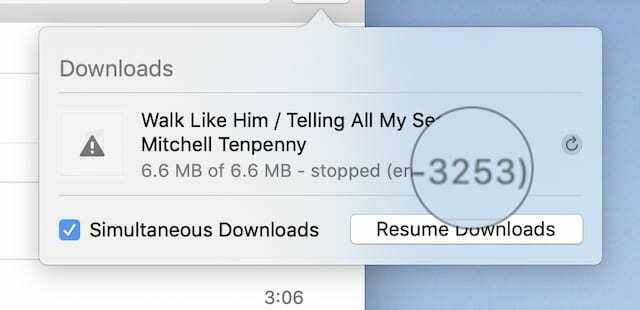
Ini adalah masalah yang sama dengan kesalahan koneksi jaringan yang disebutkan di atas. Itu berarti berbagai masalah yang berbeda dapat menyebabkannya. Solusi untuk memperbaikinya juga sama.
Bagaimana jika hasil iTunes Genius tidak dapat diperbarui karena koneksi jaringan?
Beberapa pengguna mendapatkan pesan kesalahan iTunes yang serupa: hasil Genius mereka tidak dapat diperbarui karena koneksi jaringan terputus. Masalah terbaru ini sering muncul saat Anda menyinkronkan perpustakaan musik iCloud ke Windows.
“Hasil jenius tidak dapat diperbarui sekarang. Koneksi jaringan terputus.”
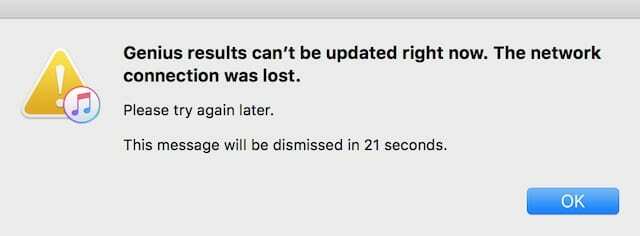
Meskipun pesan kesalahan yang muncul serupa, solusinya berbeda. Hapus file iTunes Library Genius untuk memperbaiki hasil Genius yang gagal diperbarui.
Bagaimana cara menghapus iTunes Library Genius di Mac?
- Klik desktop untuk menyorot Penemu.
- Dari bilah menu, pilih Pergi > Rumah.
- Pergi ke Musik > iTunes.
- Temukan Perpustakaan iTunes Genius.itdb file dan pindahkan ke Sampah.
- iTunes membuat ulang file saat Anda memulai ulang.
Bagaimana cara menghapus iTunes Library Genius di PC Windows?
- Membuka Penjelajah Windows di komputer Anda.
- Buka iTunes dari Program Files di hard drive Anda.
- Temukan sayaGenius Perpustakaan Lagu file dan menghapusnya.
- iTunes membuat ulang file saat Anda memulai ulang.
Apa yang harus saya lakukan ketika iTunes mengatakan, "Koneksi jaringan telah diatur ulang?"
Ikuti langkah pemecahan masalah ini untuk memperbaiki masalah jaringan iTunes Anda. Ada beberapa langkah berbeda tetapi Anda tidak perlu mengikuti semuanya — hentikan segera setelah iTunes dapat mengunduh barang lagi.
Jika Anda belum melakukannya, buat cadangan komputer Anda.
1. Nyalakan ulang dan perbarui komputer Anda

Ini harus selalu menjadi hal pertama yang Anda coba ketika Anda mendapatkan masalah dengan salah satu gadget Anda. Tutup semua aplikasi dan mulai ulang mesin. Kemudian coba unduh dan instal pembaruan perangkat lunak baru jika ada.
Meskipun Anda terus mendapatkan kesalahan koneksi jaringan di iTunes, Anda mungkin masih dapat mengunduh pembaruan perangkat lunak untuk Windows atau macOS. Jika ada yang baru, mengunduh dan menginstalnya mungkin memperbaiki kesalahan jaringan iTunes Anda.
2. Matikan Unduhan Serentak dan perbaiki Tanggal & Waktu
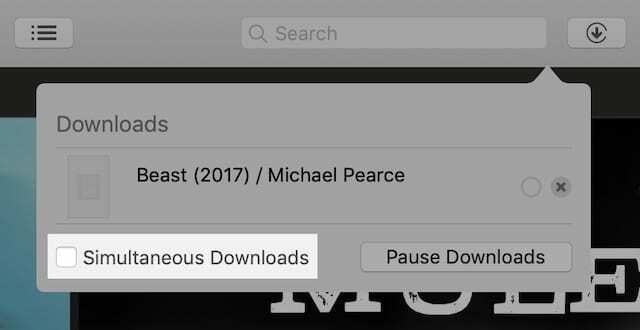
Kedua saran ini, meskipun tidak berhubungan, keduanya cepat dan mudah untuk dicoba. Dan keduanya merupakan solusi efektif untuk memperbaiki kesalahan pengunduhan iTunes.
Unduhan Serentak membebani koneksi Internet Anda. Jika Anda tidak memiliki bandwidth yang cukup, itu menyebabkan kesalahan koneksi di iTunes.
Pengaturan Tanggal & Waktu yang salah juga menyebabkan masalah. Ketidakcocokan antara komputer Anda dan server iTunes menyebabkan kesalahan jaringan unduhan yang Anda terima.
Matikan Unduhan Simultan dari jendela unduhan iTunes:
- Buka iTunes di komputer Anda.
- Klik tombol unduh melingkar di kanan atas (hanya terlihat saat unduhan sedang berlangsung).
- Hapus centang pada kotak yang mengatakan Unduhan Serentak.
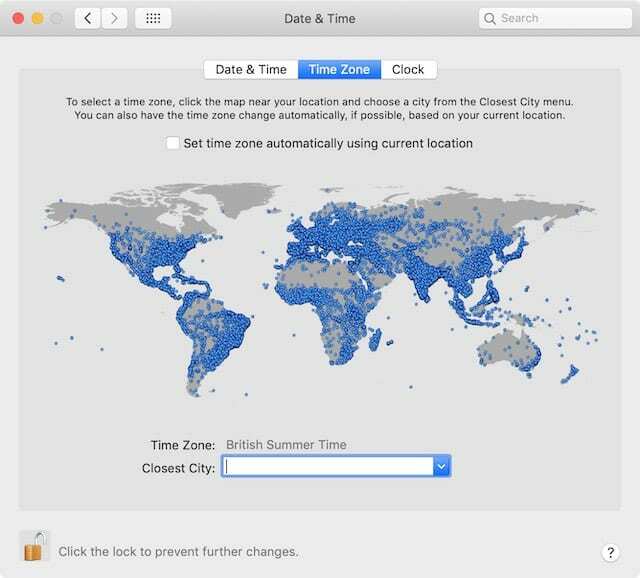
Perbaiki Tanggal dan Waktu di Mac:
- Dari bilah menu, buka apel > Preferensi Sistem… > Tanggal Waktu.
- Klik kunci di kiri bawah dan masukkan kata sandi administrator Anda.
- Pilih zona waktu Anda atau atur Tanggal & Waktu yang benar secara manual.
Perbaiki Tanggal dan Waktu di PC Windows:
- Klik waktu di kanan bawah layar.
- Dari jendela yang muncul, klik Ubah pengaturan tanggal dan waktu…
- Memilih Ubah zona waktu… atau secara manual Ubah tanggal dan waktu…
- Klik oke untuk mengonfirmasi perubahan setelah Anda mengoreksi tanggal dan waktu.
3. Uji koneksi internet Anda
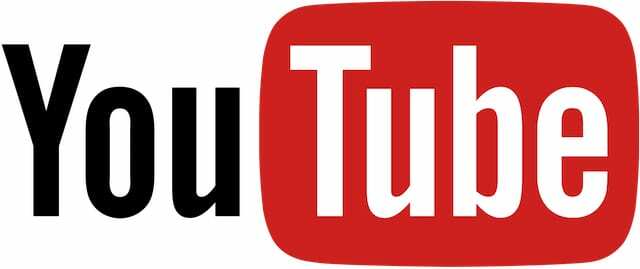
Ini mungkin tampak terlalu jelas, tetapi mungkin koneksi Internet Anda terputus. iTunes mengatakan, "Koneksi jaringan telah diatur ulang," ketika itu terjadi.
Mulai ulang perute Anda. Kemudian uji koneksi dengan memuat halaman web yang berbeda dan streaming video online. Coba gunakan Internet dari perangkat yang berbeda.
Hubungi Penyedia Layanan Internet Anda jika ada masalah koneksi di perangkat lain. Masalah tersebut dapat berkisar dari halaman web yang memuat dengan lambat hingga kurangnya koneksi sama sekali.
Nonaktifkan VPN Anda jika Anda memilikinya
VPN (Virtual Private Network) menawarkan keuntungan privasi yang luar biasa untuk menjelajahi web. Tetapi itu juga dapat menyebabkan gangguan pada layanan seperti iTunes Store, yang menyebabkan kesalahan pengaturan ulang koneksi jaringan.
Nonaktifkan VPN Anda untuk melihat apakah itu memengaruhi kualitas koneksi jaringan Anda. Anda mungkin menemukan bahwa iTunes mengunduh konten tanpa masalah setelah Anda menonaktifkan VPN.
Jika ini masalahnya, hubungi pengembang VPN Anda untuk menemukan solusi yang berfungsi.
4. Periksa Status Sistem Apple

Tentu saja, selalu mungkin sistem Apple sedang down dan iTunes tidak berfungsi untuk siapa pun saat ini.
Buka situs web Status Sistem Apple untuk mengetahui apakah mereka mengalami masalah.
Semua layanan harus memiliki lingkaran hijau di sebelahnya untuk mengatakan bahwa mereka bekerja seperti yang diharapkan. Lihat secara khusus pada iTunes di Awan dan toko itunes. Jika Apple mengalami masalah, tidak ada yang dapat Anda lakukan selain menunggu mereka memperbaikinya.
5. Keluar dari iTunes, lalu masuk lagi
Apple menyarankan Anda keluar dari akun di iTunes, mulai ulang perangkat lunak, lalu masuk lagi. Memaksa iTunes Store untuk terhubung ke akun Anda lagi dapat mengatasi kesalahan koneksi jaringan.
Bagaimana cara saya keluar dari iTunes?
- Buka iTunes di komputer Anda.
- Dari bilah menu, buka Akun > Keluar.
- Mulai ulang iTunes, lalu buka Akun > Masuk…
Perbarui detail akun iTunes Anda
Setelah Anda masuk kembali ke iTunes, buka Lihat Akun Saya dari bilah menu dan pastikan detail akun Anda mutakhir.
Periksa kembali detail pembayaran, alamat penagihan, dan negara atau wilayah Anda. Inkonsistensi dalam detail ini dapat menyebabkan masalah saat Anda membeli atau mengunduh konten dari iTunes.
Masuk ke akun administrator yang berbeda
Masuk ke akun administrator kedua di komputer Anda, atau buat akun baru jika tidak ada. Masuk ke ID Apple Anda menggunakan iTunes dan coba unduh konten Anda lagi.
Jika Anda dapat mengunduh tanpa kesalahan koneksi jaringan iTunes, masalahnya terletak pada file atau pengaturan di akun asli Anda. Salin informasi penting ke akun baru dan hapus yang asli.
6. Nonaktifkan firewall atau perangkat lunak keamanan Anda
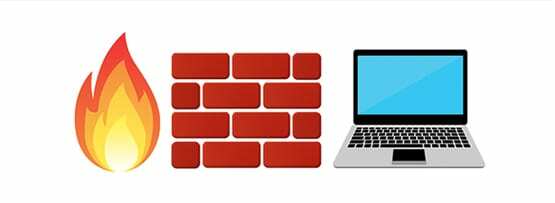
Firewall atau perangkat lunak keamanan di komputer Anda dapat mengganggu koneksi jaringan iTunes Anda. Setel ulang atau nonaktifkan firewall dan perangkat lunak keamanan Anda untuk melihat apakah ini menyelesaikan masalah. Jika ya, hubungi pengembang perangkat lunak untuk bantuan lebih lanjut.
Bagaimana cara mereset firewall saya di Mac?
- Klik desktop untuk menyorot Penemu.
- Dari bilah menu, pilih Pergi > Pergi ke Folder.
- Ketik lokasi berikut dan klik Pergi: /var/db/crls/
- Hapus dua file berikut:
- crlcache/db
- ocspcache.db
- Mulai ulang Mac Anda.
Bagaimana cara memeriksa firewall saya di PC Windows?
- Pada keyboard Anda, tekan tombol jendela tombol atau tekan kontrol + melarikan diri.
- Klik tombol cari dan masukkan: firewall.cpl
- Klik file di atas untuk membuka Windows Firewall.
- Pilih Mengizinkan lalu klik Ubah pengaturan.
- Tambahkan iTunes dan Bonjour ke daftar Aplikasi yang Diizinkan:
- Menambahkan iTunes baik untuk jaringan privat maupun publik.
- Tapi hanya menambahkan Halo untuk jaringan pribadi.
Boot ke mode aman untuk menonaktifkan perangkat lunak pihak ketiga secara otomatis
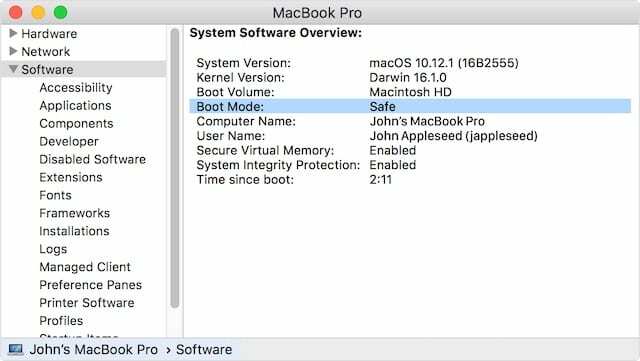
Boot komputer Anda ke lebih aman untuk menonaktifkan perangkat lunak pihak ketiga secara otomatis. Jika Anda dapat terhubung dan mengunduh dari iTunes Store dalam mode aman, Anda tahu masalahnya ada pada perangkat lunak keamanan Anda.
Inilah cara mem-boot Mac ke mode aman.
Dan inilah cara mem-boot PC ke mode aman.
Perangkat Lunak Keamanan dan port iTunes
iTunes memerlukan akses ke port jaringan tertentu untuk beroperasi dengan benar. Terkadang iTunes mengira koneksi jaringan telah diatur ulang karena perangkat lunak keamanan memblokir port ini.
Jika Anda menggunakan perangkat lunak keamanan pihak ketiga, hubungi pengembang untuk bantuan lebih lanjut. Anda harus mengaktifkan port ini untuk terhubung ke iTunes Store.
7. Ubah DNS yang digunakan komputer Anda

DNS (Domain Name System) Anda memengaruhi cara komputer mengakses Internet. Secara default, Penyedia Layanan Internet Anda menyetel DNS. Tetapi Anda selalu dapat mengubahnya ke alternatif yang berpotensi lebih aman dan lebih cepat, seperti OpenDNS atau DNS Publik Google.
Mengubah DNS adalah solusi yang berhasil bagi banyak pengguna. Ada dua cara untuk melakukannya: di router Anda atau di perangkat Anda.
Ikuti instruksi pabrik Anda untuk mengubah DNS di router Anda agar memengaruhi semua perangkat di jaringan Anda. Atau ikuti instruksi kami di bawah ini untuk Mac dan PC.
Bagaimana cara mengubah DNS saya di Mac?
- Dari bilah menu, buka apel > Preferensi Sistem… > Jaringan.
- Di sebelah kiri, pilih jenis koneksi Anda saat ini (Wi-Fi, Bandara, dll.).
- Lalu klik Canggih… di kanan bawah.
- Pilih tab DNS dan klik + tombol untuk Server DNS.
- Masukkan pengaturan DNS berikut untuk digunakan OpenDNS:
- 208.67.222.222
- 208.67.220.220
- Atau masukkan pengaturan DNS berikut untuk digunakan DNS Publik Google:
- 8.8.8.8
- 8.8.4.4
- Catat pengaturan DNS lama Anda dan hapus menggunakan – tombol.
- Klik oke, lalu klik Berlaku.

Bagaimana cara mengubah DNS saya di PC Windows?
- Membuka Panel kendali di komputer Anda.
- Pergi ke Jaringan dan Internet > Jaringan dan pusat Berbagi.
- Di sebelah kiri, pilih Ubah pengaturan adaptor.
- Klik kanan Terhubung ke Internet, lalu pergi ke Properti > Protokol Internet Versi 4 (TCP/IPv4).
- Klik Properti > Gunakan alamat server DNS berikut.
- Masukkan pengaturan DNS berikut untuk digunakan OpenDNS:
- 208.67.222.222
- 208.67.220.220
- Atau masukkan pengaturan DNS berikut untuk digunakan DNS Publik Google:
- 8.8.8.8
- 8.8.4.4
- Klik oke.
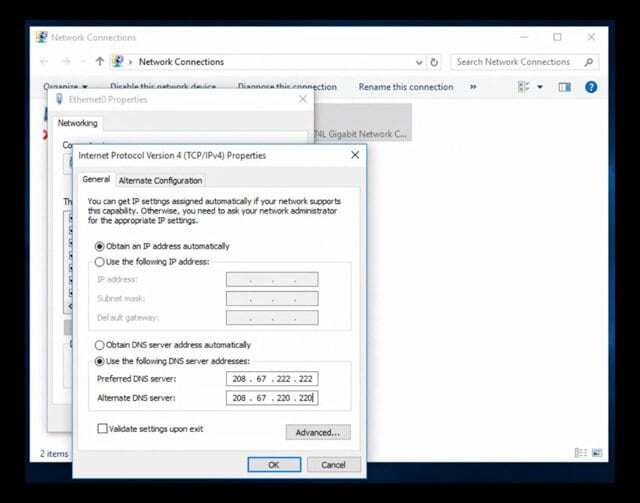
8. Hapus dan instal ulang iTunes
Mungkin saja iTunes menjadi rusak dan Anda perlu menginstalnya kembali. Ini kadang-kadang terjadi dengan perangkat lunak apa pun. Itu bisa menjadi alasan iTunes berpikir bahwa “Pengunduhan gagal karena koneksi jaringan telah diatur ulang.”
Apple memprogram iTunes ke dalam perangkat lunak operasi di Mac, jadi Anda tidak dapat menghapus instalannya. Namun, Anda dapat menginstal ulang seluruh macOS untuk menyelesaikan masalah perangkat lunak.
Bagaimana cara menginstal ulang iTunes di Mac?
- Buat cadangan Mac Anda terlebih dahulu.
- Pergi ke apel > Matikan dan tunggu Mac Anda mati.
- Nyalakan Mac Anda dan segera tahan perintah+R.
- Tahan kedua tombol hingga Anda melihat logo Apple atau bola dunia yang berputar.
- Masukkan kata sandi firmware Anda jika diminta.
- Saat jendela Utilitas macOS muncul, pilih Instal ulang macOS.
- Ikuti petunjuk di layar dan tunggu penginstalan ulang selesai.

Bagaimana cara menginstal ulang iTunes di PC Windows saya?
Petunjuk untuk menghapus dan menginstal ulang iTunes di PC Windows bervariasi berdasarkan versi Windows Anda dan tempat Anda mengunduh iTunes.
Untuk alasan itu, kami sarankan mengikuti panduan ini di situs web Apple untuk menghapus dan menginstal ulang iTunes di PC Windows.

Kami harap Anda tidak akan pernah melihat pesan kesalahan "Network connection was reset" yang mengganggu di iTunes lagi. Beri tahu kami langkah mana yang berhasil untuk Anda di komentar sehingga kami dapat terus memperbarui dan membantu posting ini.
Lihat posting lain yang kami tulis untuk memecahkan masalah unduhan lambat dari iTunes.

Dan menulis tutorial dan panduan pemecahan masalah untuk membantu orang memanfaatkan teknologi mereka sebaik mungkin. Sebelum menjadi penulis, ia memperoleh gelar BSc di bidang Teknologi Suara, mengawasi perbaikan di Apple Store, dan bahkan mengajar bahasa Inggris di Cina.